深度技术win7电脑是如何更改文件关联程序的
win7电脑如何更改文件关联程序
电脑中的文件具有关联程序,这一点,相比很多朋友都知道吧?不过文件的关联大多数都是系统默认的,对于一些习惯旧关联的朋友来说,自然每次都会去修改一下,久而久之,有的朋友在打开文件的时候就会遇到文件关联程序错误的提示,这到底是什么原因引起的?我们又应该如何去解决这个问题?下面,小编就以win7 64位旗舰版为例,为大家讲解一下吧!
推荐系统:win7 64位旗舰版下载
1.以下便是咱们需要更改关联位置的文件,然后将鼠标移动过去,右键点击,在弹出来的下滑菜单中选择打开方式,小编这里安装的是英文系统,英文的“打开方式”也就是open with。
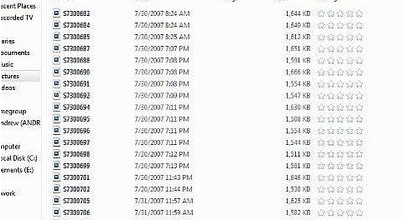
2.在新出现的下滑菜单中,咱们选择“选择默认程序”。

3.接下来会弹出一个打开方式的窗口,咱们点击推荐的程序,如果咱们在其中没有发现自己需要设置的关联程序的话,可以点击下方的隐藏按钮,然后根据自己的需求进行筛选。还是无法找到的话,咱们可以点击浏览,然后从电脑中选择相关程序。

4.选择好之后,咱们将下方的“总是选择该程序打开这类文件”勾选上,点击确定退出设置即可。

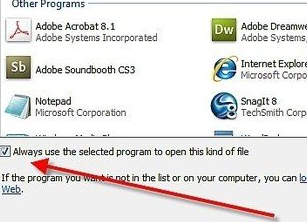
相关阅读
win7系统排行
热门教程